
Orbi Pro WiFi 네트워크에 연결
Orbi Pro의 WiFi 네트워크에 연결되어 있지 않은 것 같습니다. 걱정하지 마세요. 우리 모두에게 일어나는 일입니다. Orbi Pro를 구성하는 기본 방법은 orbilogin.com 이며, Orbi Pro를 원격으로 모니터링하고 관리하려는 경우 NETGEAR Insight를 사용할 수 있습니다. 연결하려면 다음 단계를 수행하십시오.
Orbi를 사용 중인 경우, 여기를 클릭 하십시오.
-
orbilogin.com 을 통한 웹 브라우저
Orbi Pro는 설치가 쉽습니다. 기존 케이블 모뎀에 연결하여 로컬 UI를 통해 몇 분 내에 설정하고 사용자 지정할 수 있습니다.
-
웹 브라우저를 실행하고 주소 필드에 orbilogin.com 을 입력합니다.
-
로그인 창이 열리면 사용자 이름 및 암호를 입력합니다.
-
사용자 이름은 admin이고 암호는 password입니다.
-
사용자 이름과 암호를 생성하여 Insight에서 네트워크를 이미 정의한 경우 orbilogin.com 으로 전환하려는 경우에는 사용자 이름은 admin 이고 암호는 Insight에서 Orbi Pro를 추가한 네트워크 위치의 암호입니다.
-
-
화면의 지침을 따릅니다.
-
설정이 완료되면 공유기의 막대 LED가 꺼집니다.
orbilogin.com 에 문제가 있는 경우 문제 해결 페이지 를 방문하십시오.
-
-
NETGEAR Insight를 통한 원격 관리
원격 클라우드 모니터링 및 관리를 위한 NETGEAR Insight로 네트워크 환경을 더욱 향상시키십시오. Orbi Pro(SXK80, SXK30, SRK60)에는 1년 Insight Premium 또는 Pro 구독이 포함되어 있습니다.
NETGEAR Insight 앱 을 사용하면 WiFi 공유기를 쉽게 설정하고 관리할 수 있습니다. 모바일 장치를 Orbi Pro의 WiFi 네트워크에 연결하기만 하면 앱이 나머지 작업을 안내합니다. 일단 설정되면, 연결된 장치를 관리하고, 빠른 인터넷 속도 테스트를 실행하고, 인터넷을 일시 중지하는 등의 작업을 할 수 있습니다.
계정을 만들거나 계정에 로그인하고 여기에서 Orbi Pro의 NETGEAR Insight를 시작하십시오.
에서 확인하세요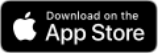 및
및 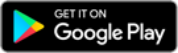
-
VPN 연결 또는 사용자 지정 IP 범위를 사용하는 경우 브라우저에 게이트웨이 IP 주소를 입력하여 Orbi에 액세스합니다. Orbi의 기본 게이트웨이 IP 주소는 192.168.1.1입니다.
-
일부 브라우저는 실수로 이 페이지를 캐시했을 수 있습니다. 아래 지침에 따라 캐시를 지우고 다시 시도하십시오.
Internet Explorer(IE):
-
Internet Explorer의 경우 도구 > 인터넷 옵션을 클릭하고 검색 기록 삭제를 선택합니다.
-
모든 옵션이 선택되어 있는지 확인한 다음 삭제를 클릭합니다.
Google Chrome:
-
Chrome의 경우 브라우저 도구 모음으로 이동하고 기타 도구 를 클릭한 다음 검색 데이터 지우기 를 선택합니다.
-
"시작 시간" 옵션을 선택한 다음 검색 데이터 지우기를 클릭합니다.
다른 모든 브라우저
-
브라우저의 사용자 메뉴를 참조하십시오
-